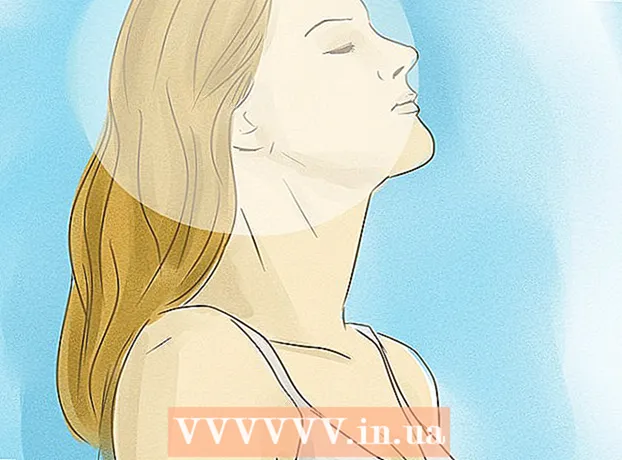Muallif:
Laura McKinney
Yaratilish Sanasi:
10 Aprel 2021
Yangilanish Sanasi:
1 Iyul 2024
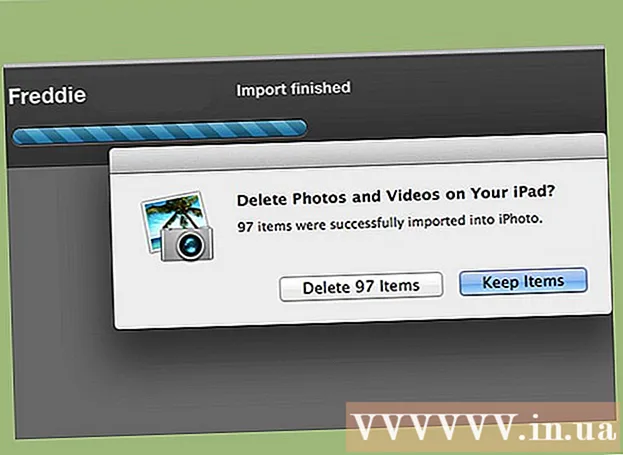
Tarkib
Sizda iPod-da saqlangan ko'plab fotosuratlar bormi va kompyuteringizga o'tkazishni xohlaysizmi? Suratlarning zaxira nusxasini kompyuteringizga yuklash, ularni iPod-da o'chirib tashlash va qimmatbaho xotirani bo'shatish imkonini beradi. Sizda g'ildirakni bosgan original iPod yoki yangi iPod touch bor-yo'qligidan qat'i nazar, rasmlarni uzatish bir necha daqiqa vaqtni oladi.
Qadamlar
1-dan 2-usul: Original iPod-dan foydalaning
Disk rejimida iPod-ni o'rnating. IPod-ni kompyuterga ulash va fayllarni boshqarish uchun iPod Drive rejimida bo'lishi kerak. Siz iTunes-ni ishlatib, ushbu qadamni bajarishingiz yoki iPod-ni o'zingizning Drive Mode-ga o'rnatishingiz mumkin.
- ITunes-dan foydalanib iPod-ni disk rejimida sozlash uchun iPod-ni kompyuteringizga ulang, iTunes-ni oching va Qurilmalar panelidan tanlang. Xulosa oynasida Options-da "Diskdan foydalanishni yoqish" -ni tanlang.
- IPod-ni qo'lda boshqarish rejimiga o'rnatish uchun Menyu va Tanlash tugmachalarini kamida olti soniya bosib ushlab turishingiz kerak. Apple logotipi paydo bo'lguncha tugmachalarni ushlab turishni davom eting. Logotip paydo bo'lishi bilan Menyu va Tanlash tugmachalarini qo'yib yuboring va Tanlash va O'ynatish tugmachalarini bosib ushlab turing. Disk rejimi ekrani paydo bo'lguncha tugmalarni ushlab turing.
- IPod-ni disk rejimiga o'rnatish haqida batafsil ma'lumot uchun ushbu qo'llanmani ko'ring.

Kompyuteringizda iPod-ni oching. Disk rejimini qo'lda yoqsangiz, iPod-ni kompyuteringizga ulashingiz kerak bo'ladi. Agar siz Mac-dan foydalansangiz, iPod kompyuteringizda USB-disk sifatida ko'rinadi. Agar Windows-dan foydalansangiz, iPod boshqa disk bilan birga kompyuter / Mening kompyuterim / Ushbu kompyuter oynasida ro'yxatga olinadi.- Agar Windows-dan foydalanayotgan bo'lsangiz, Windows tugmachasini bosib + To'xtatib, ushbu Kompyuterga / Mening Kompyuterimga / Ushbu kompyuter yo'liga tezda kirishingiz mumkin.

Nusxalashni xohlagan rasm faylini toping. Odatda ular rasmlar papkasida, lekin iPod USB drayveri sifatida ishlatilganligi sababli tasvirni istalgan joyda joylashtirish mumkin. Ko'chirish uchun rasm topish uchun papkalar bo'ylab harakatlaning.
IPoddan kompyuterga rasmlarni uzatish. Nusxalashni xohlagan rasmlarni kompyuteringizga tanlab, so'ng ularni tanlab nusxalashingiz mumkin Tahrirlash (Tahrirlash) → Nusxalash (Nusxalash), o'ng tugmasini bosing va tanlang Nusxalashyoki Ctrl + C (Windows) yoki Command + C (Mac) tugmalarini bosish orqali.
- Rasmlarni uzatmoqchi bo'lgan joyni tanlang va nusxalangan rasmni joylashtiring. Buni bosish orqali qilishingiz mumkin Tahrirlash → Yapıştır (Yapıştır), bo'sh joyga o'ng tugmasini bosing va tanlang Yapıştıryoki Ctrl + V (Windows) yoki Command + V (Mac) tugmalarini bosing.
- Agar siz fotosuratlarni iPod-da saqlamoqchi bo'lmasangiz, yangi joyga nusxa ko'chirgandan so'ng asl nusxasini o'chirib tashlashingiz mumkin. Siz Ctrl + X (Windows) yoki Command + X tugmalarini bosish orqali kesishingiz mumkin. Keyin yuqoridagi kabi joylashtiring.
- Agar xohlasangiz, fayllarni iPod-ga o'tkazishingiz mumkin.

Ko'chirish tugashini kuting. Agar siz ko'plab rasmlarni uzatsangiz, nusxalash uzoq vaqt talab qilishi mumkin. Rivojlanish paneli sizga taxmin qilingan qolgan vaqtni ko'rsatadi.
IPod-ni olib tashlang. Nusxalash jarayoni tugagandan so'ng, iPod-ni kompyuterdan olib tashlashdan oldin uni olib tashlashingiz kerak. Ushbu qadam ma'lumotlar buzilishini oldini olishga yordam beradi.
- Mac-da, Ish stolidagi iPod-ni o'ng tugmasini bosing va tanlang Olib tashlash (Chiqarish). Endi siz iPod-ni uzishingiz mumkin.
- Windows-da, tizim tepsisidagi "Uskunani xavfsiz olib tashlash" tugmachasini bosing va keyin iPod-ni tanlang. Endi siz iPod-ni uzishingiz mumkin.
2-dan 2-usul: iPod Touch-dan foydalaning
Windows
IPod Touch-ni kompyuterga ulang. Agar siz qurilmani kompyuterga birinchi marta ulayotgan bo'lsangiz, Windows kerakli drayverlarni o'rnatayotganda siz bir necha daqiqa kutishingiz kerak bo'ladi.
Import bo'yicha qo'llanmani boshlang. Agar "Avtomatik ijro etish" oynasi paydo bo'lsa, "Rasmlar va videolarni import qilish" -ni tanlang. Agar Autoplay oynasi ko'rsatilmagan bo'lsa, Computer / My Computer / Ushbu kompyuter oynasini oching, iPod Touch-ni o'ng tugmasini bosing va tanlang Rasm va videolarni import qilish.
Ko'chirmoqchi bo'lgan rasmni tanlang. Windows iPod Touch-ni tasvirni aniqlash uchun tekshiradi. Keyin topilgan rasmlarning sonini bir nechta variantga ega bo'lgan oyna paydo bo'ladi. Nusxalashni xohlagan rasmlarni tanlash uchun "Fayllarni ko'rib chiqish, tartibga solish va import qilish uchun guruhlash" -ni tanlash kerak (ko'rib chiqish, tartibga solish va import qilish uchun guruhlash) va Keyingi tugmasini bosing.
- Rasmlar tortishish sanasi bo'yicha saralanadi. Odatiy bo'lib, barcha rasmlar tanlanadi. Siz saqlamoqchi bo'lmagan rasmlar yonidagi katakchani olib tashlashingiz yoki barcha rasmlarni bekor qilish uchun ro'yxatning yuqori qismidagi "Hammasini tanlash" belgisini olib tashlashingiz mumkin.
- Slayderni pastki o'ng burchakka sudrab suratlarni guruhlash usulini o'zgartirishingiz mumkin.
O'zingiz saqlamoqchi bo'lgan fotosuratlarni tartibga soling. O'tkazilgan rasmlarni "Teglarni qo'shish" tugmachasini bosish orqali belgilashingiz mumkin. Shuningdek, fotosuratlarning har bir guruhi uchun "Ismni kiriting" tugmachasini bosib papka belgisi bilan maxsus papkani nomlashingiz mumkin.
Import parametrlarini o'rnating. Oynaning pastki chap burchagidagi "Qo'shimcha imkoniyatlar" havolasini bosing. Ushbu qadam sizga yangi rasmlarni saqlash katalogini o'rnatishga va faylga nom berishga imkon beradi. Tugatgandan so'ng OK tugmasini bosing
- Agar fotosuratlarni ko'chirgandan so'ng iPod xotirasini bo'shatmoqchi bo'lsangiz, "Fayllarni import qilgandan so'ng qurilmadan o'chirish" -ni tanlang.
Fayllarni ko'chirish. Rasmni nusxalash jarayonini boshlash uchun Import tugmasini bosing. Jarayon tugagandan so'ng, siz "Import qilingan rasmlar va videolar" kutubxonasiga yo'naltirilasiz. Rasmlarni standart "Rasmlar" papkasida saqlash ham mumkin. reklama
Mac OS X
IPod Touch-ni kompyuterga ulang. IPod-ni ulaganingizda iPhoto avtomatik ravishda ochiladi. Agar iPhoto faollashtirilmagan bo'lsa, uni "Ilovalar" (Ilovalar) papkasida ochishingiz mumkin.
Import qilmoqchi bo'lgan rasmlarni tanlang. Siz "Import" tugmasini bosish orqali barcha fotosuratlarni iPod-ga import qilishingiz mumkin # Fotosuratlar ". Agar siz faqat bir nechta rasmlarni import qilishni xohlasangiz, uni tanlash uchun har bir o'tkazmoqchi bo'lgan fotosuratni bosishingiz mumkin. Rasmni nusxalash uchun" Tanlangan fotosuratlarni import qilish "tugmasini bosing. tanlangan rasm.
- Agar iPhoto iPod-ning tarkibini ko'rsatmasa, chap paneldagi "Qurilmalar" bo'limidan uning tanlanganligiga ishonch hosil qilishingiz kerak.
Import qilingan rasmlarni o'chirish yoki saqlashni tanlang. Import variantini amalga oshirgandan so'ng, dastur sizning iPod-da import qilingan rasm faylini saqlamoqchimisiz yoki xotirani saqlash uchun o'chirib tashlaysizmi, deb so'raydi. Agar siz rasmlarni boshqa kompyuterga o'tkazmoqchi bo'lsangiz, ularni iPod-da saqlashingiz kerak. reklama